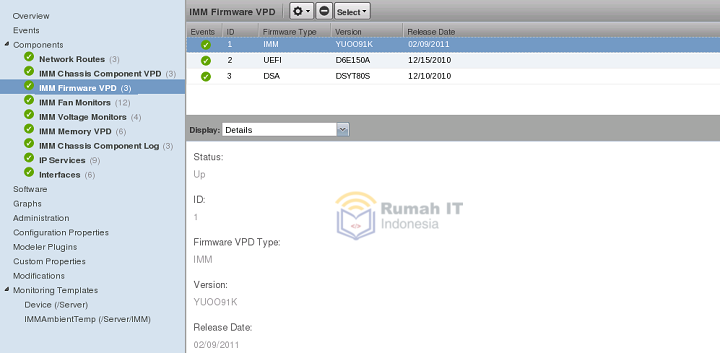Setting IMM di Server IBM System X

Apa itu IMM ? Integrated Management Module (IMM) adalah prosesor layanan pada perangkat keras server System x. IMM menyediakan akses manajemen ke perangkat keras server rak IBM System x. Diimplementasikan pada satu chip pada papan server, modul ini menggantikan Pengontrol Manajemen Papan Dasar (BMC) System x dan Adaptor Pengawas Jarak Jauh (RSA) yang sebelumnya digunakan. IMM Standard mencakup fungsi-fungsi berikut:
• Akses ke data produk vital server (VPD)
• Dukungan Advanced Predictive Failure Analysis (PFA)
• Pemberitahuan dan peringatan otomatis
• Pemantauan dan kontrol kesehatan berkelanjutan
• Pilihan koneksi Ethernet khusus atau bersama
• Dukungan server Domain Name System (DNS)
• Dukungan Dynamic Host Configuration Protocol (DHCP)
• Peringatan email
• Embedded Dynamic System Analysis (DSA)
• Tingkat otoritas pengguna yang ditingkatkan
• LAN melalui USB untuk komunikasi in-band ke IMM
• Log peristiwa yang diberi cap waktu, disimpan di IMM, dan yang dapat dilampirkan ke peringatan email
• Dukungan untuk antarmuka dan protokol standar Industri: IPMI V2.0, CIM, dan SNMP
• Pengawas OS
• jarak jauh melalui Advanced Settings Utility (ASU)
• Pembaruan firmware jarak jauh
• Kontrol daya jarak jauh
• Antarmuka pengguna server web yang aman
• Serial melalui LAN
• Pengalihan serial konsol server
• Autentikasi pengguna menggunakan koneksi aman ke server Lightweight Directory Access Protocol (LDAP)
Cara Mengaktifkan IMM di Server IBM System X
Berikut adalah cara setting dan aktivasi service IMM di server IBM System X3630. Cara ini juga berlaku untuk IBM System X dengan model yang lain.- Matikan server terlebih dahulu. Kemudian nyalakan sambil tekan dan tahan tombol F1 untuk masuk ke BIOS.
- Pilih System Settings
- Kemudian pilih Integrated Management Module
- Selanjutnya pilih Network Configuration
- Kita akan mengatur untuk konfigurasi network. Pada Network Interface Port pilih Shared. Lalu isikan Hostname sesuai keinginan. Untuk DHCP Control kalian bisa memilih Dynamic IP atau Static IP. Jika kalian memilih Statik IP isi IP Address, Subnet Mask dan Default Gateway secara manual.
Untuk IP6 pilih Disabled saja karena kita akan menggunakan IP4. Setelah semuanya diatur selanjutnya pilih Save Setting. - Setelah pengaturan disimpan, tekan tombol Esc untuk keluar dari menu IMM.
- Jika posisi sudah di Main BIOS jangan lupa untuk Save Setting lagi sebelum melanjutkan booting.
- Untuk mengakses halaman web IMM, silahkan masukkan alamat IP di browser menggunakan PC atau Laptop yang berada pada jaringan yang sama dengan server IBM. Untuk default login IMM IBM yaitu User name : USERID, dan password : PASSW0RD (menggunakan angka nol, bukan huruf O)
- Setelah berhasil masuk ke dashboard IMM, silahkan ubah user name dan password default sesuai keinginan. Sekarang kita siap melakukan konfigurasi dan monitoring server IBM System X menggunakan Integrated Management Module (IMM) berbasis web.